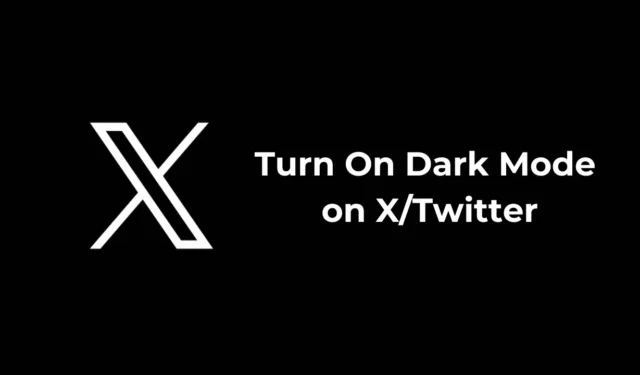
Når det gjelder å holde kontakten med de siste trendene, ser X (tidligere Twitter) ut til å være det beste alternativet. Det er en plattform hvor du kan engasjere deg med andre og virale emner over hele verden.
Twitter kan nås fra både desktop (nettversjon) og mobil (apper). Hvis du er en hard fan av Twitter eller X og bruker den over natten, kan det være lurt å slå på mørk modus.
Har Twitter en mørk modus?
Ja, Twitter har en mørk modus som kan redusere belastningen på øynene dine, hovedsakelig når du bruker appen i et miljø med lite lys. Å bruke mørke dem har også andre fordeler som redusert batteriforbruk.
På Twitter får du en mørk modus og to mørke temaer. Nedenfor har jeg diskutert hvordan du aktiverer Dark Mode på Twitter eller X for skrivebord og mobil.
Hvordan aktivere mørk modus på X-nettstedet?
Hvis du bruker datamaskinen eller bærbar PC for å få tilgang til Twitter, må du følge disse enkle trinnene for å aktivere mørk modus. Her er hva du må gjøre.
1. Start favorittnettleseren din og besøk Twitter- eller X-nettstedet.
2. Klikk på Mer- knappen på venstre side .

3. På menyen som vises, velg Innstillinger og personvern .

4. På Innstillinger og personvern bytter du til Tilgjengelighet, skjerm og språk .

5. Deretter velger du Skjerm og velger mellom Dim eller Lights Out -alternativet på bakgrunnen.

Hvordan aktivere mørk modus på X-appen?
Hvis du bruker X-appen på Android eller iPhone, må du følge disse trinnene for å slå på mørk modus. Jeg har brukt X Android-appen for å demonstrere trinnene; du må følge det samme for iPhone.
1. Start X-appen på telefonen.
2. Når appen åpnes, trykk på profilbildet ditt øverst til venstre.
3. På sidefeltet trykker du på Sun-ikonet nederst til venstre.
4. På ledeteksten velger du «På» i mørk modus.
5. Deretter, på Dark Theme, velger du enten Dim eller Lights Out. Dim vil bruke en nyanse av gråaktig farge over appen, og Lights Out vil gjøre app-temaet helt svart.
6. Hvis du vil at X-appen skal følge telefonens fargetema, velg Bruk enhetsinnstillinger i Dark Mode-delen.
Hvordan tvinge Chrome til å bruke mørk modus for nettinnhold?
Hvis du av en eller annen grunn ikke er i stand til å slå på mørk modus på X-nettversjonen, må du bruke Google Chrome-flaggene for å aktivere mørk modus. Her er hva du må gjøre.
1. Start Chrome-nettleseren og besøk nettsiden chrome://flags .

2. Søk etter Dark på Chrome-eksperimentsiden .

3. Klikk på rullegardinmenyen ved siden av Auto mørk modus for nettinnhold og velg Aktivert .

4. Når du er ferdig, klikker du på Start på nytt- knappen for å bruke endringene.

Problemet med denne metoden er at den vil tvinge mørk modus på hvert nettsted. Noen ganger kan det til og med ødelegge noen få elementer på en nettside du ser på. Så hvis du har et problem med det, velg Standard eller Deaktivert på rullegardinmenyen Automatisk mørk modus for nettinnhold.
Denne guiden forklarer hvordan du slår på mørk modus på X/Twitter. Hvis du trenger mer hjelp til å aktivere mørk modus på X, gi oss beskjed i kommentarene. Hvis du finner denne veiledningen nyttig, ikke glem å dele den med vennene dine.




Legg att eit svar